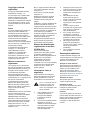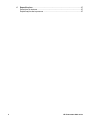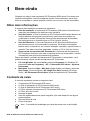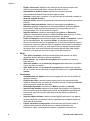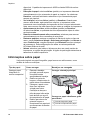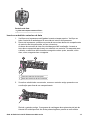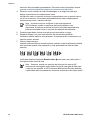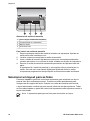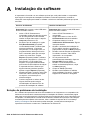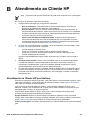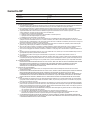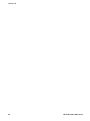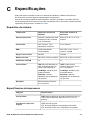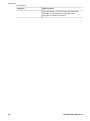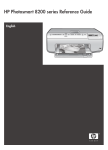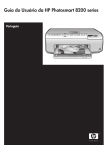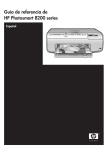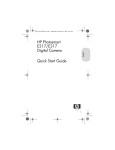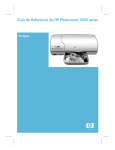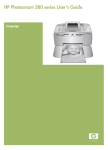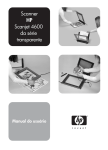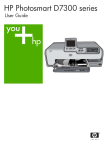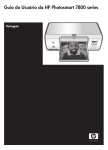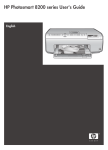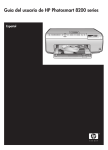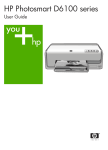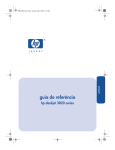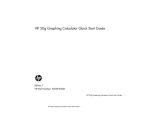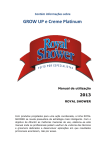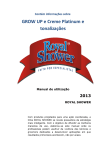Download Guia de Referência da HP Photosmart 8200 series
Transcript
Guia de Referência da HP Photosmart 8200 series Português www.hp.com/support Support for the following countries/regions is available at www.hp.com/support: Austria, Belgium, Central America & The Caribbean, Denmark, Spain, France, Germany, Ireland, Italy, Luxembourg, Netherlands, Norway, Portugal, Finland, Sweden, Switzerland, and the United Kingdom. 61 56 45 43 1588-3003 Argentina (Buenos Aires) Argentina 54-11-4708-1600 0-800-555-5000 Australia Australia (out-of-warranty) 1300 721 147 1902 910 910 800 171 Brasil (Sao Paulo) 55-11-4004-7751 Brasil 0-800-709-7751 Canada (Mississauga Area) Canada (905) 206-4663 1-(800)-474-6836 Chile 55-5258-9922 01-800-472-68368 22 404747 New Zealand 0800 441 147 Nigeria 1 3204 999 1-800-711-2884 Paraguay 009 800 54 1 0006 800-360-999 Perú 0-800-10111 021-3881-4518 800-810-3888 Philippines 2 867 3551 Polska 22 5666 000 3001 571-606-9191 01-8000-51-4746-8368 Costa Rica 0-800-011-1046 Česká republika 261 307 310 Ecuador (Andinatel) 1-999-119 ℡ 800-711-2884 Ecuador (Pacifitel) 1-800-225-528 ℡ 800-711-2884 2 532 5222 800-6160 + 30 210 6073603 801 11 22 55 47 800 9 2649 Guatemala 1-800-711-2884 Magyarország 1 382 1111 India 1 600 44 7737 Indonesia +62 (21) 350 3408 2802 4098 (0) 9 830 4848 Jamaica 1800 805 405 Mexico (Mexico City) Mexico Panama Colombia (Bogota) Colombia El Salvador Malaysia 1-800-711-2884 0570-000511 03-3335-9800 Puerto Rico 1-877-232-0589 República Dominicana 1-800-711-2884 România (21) 315 4442 () ( -) 095 7973520 812 3467997 800 897 1444 Singapore 6 272 5300 Slovakia 2 50222444 South Africa (International) + 27 11 2589301 South Africa (RSA) 086 0001030 Rest Of West Africa + 351 213 17 63 80 02-8722-8000 +66 (2) 353 9000 71 89 12 22 Trinidad & Tobago 1-800-711-2884 Türkiye 90 216 444 71 71 (380 44) 4903520 800 4520 United States 1-(800)-474-6836 Uruguay 0004-054-177 Venezuela (Caracas) Venezuela 58-212-278-8666 0-800-474-68368 Viêt Nam +84 88234530 Copyright e marcas registradas © Copyright 2005 Hewlett-Packard Development Company, L.P. As informações aqui contidas estão sujeitas a alterações sem aviso prévio. É proibida a reprodução, adaptação ou tradução deste material sem a permissão por escrito, exceto quando permitida pela lei de direitos autorais. Aviso As únicas garantias para produtos e serviços HP estão definidas nas declarações de garantia expressas que acompanham tais produtos e serviços. Nenhum item contido neste documento deve ser interpretado como constituição de garantia adicional. A HP não se responsabiliza por erros técnicos ou editoriais nem omissões aqui contidas. A Hewlett-Packard Development Company, L.P. não pode ser responsabilizada por danos incidentais ou conseqüenciais, relativos ou provenientes do fornecimento, desempenho ou uso deste documento e do material do programa que ele descreve. Marcas comerciais e registradas HP, o logotipo da HP e Photosmart são marcas proprietárias da HewlettPackard Development Company, L.P. O logotipo Secure Digital é marca comercial da SD Association. Microsoft e Windows são marcas registradas da Microsoft Corporation. CompactFlash, CF e o logotipo da CF são marcas comerciais da CompactFlash Association (CFA). Memory Stick, Memory Stick Duo, Memory Stick PRO e Memory Stick PRO Duo são marcas registradas ou marcas comerciais da Sony Corporation. MultiMediaCard é marca comercial da Infineon Technologies AG of Germany e é licenciada pela MMCA (MultiMediaCard Association). Microdrive é marca comercial da Hitachi Global Storage Technologies. xD-Picture Card é marca comercial da Fuji Photo Film Co., Ltd., da Toshiba Corporation e da Olympus Optical Co., Ltd. Mac, o logotipo do Mac e Macintosh são marcas registradas da Apple Computer, Inc. iPod é marca comercial da Apple Computer, Inc. Bluetooth é uma marca comercial proprietária usada pela HewlettPackard Company mediante uma licença. PictBridge e o logotipo PictBridge são marcas comerciais da Camera & Imaging Products Association (CIPA). Outras marcas e seus produtos são marcas comerciais ou registradas de seus respectivos proprietários. O software integrado na impressora é baseado, em parte, no trabalho do Independent JPEG Group. Os proprietários originais retêm os direitos autorais de certas fotos apresentadas neste documento. Número de identificação regulamentar do modelo VCVRA-0503 Para fins de identificação regulamentar, seu produto recebeu um Número Regulamentar do Modelo. O Número Regulamentar do Modelo para o seu produto é VCVRA-0503. Este número regulamentar não deve ser confundido com o nome de marketing (impressora HP Photosmart 8200 series) nem com o número do produto (Q3470). Informações sobre a segurança Sempre obedeça às precauções básicas de segurança ao usar este produto para diminuir o risco de queimaduras ou choques elétricos. Aviso Para evitar risco de incêndio ou choque, não exponha este produto à chuva, nem a qualquer outro tipo de umidade. ● ● Leia e assegure-se de que compreendeu todas as instruções de instalação fornecidas na caixa da impressora. Use somente tomadas elétricas aterradas ao conectar a unidade à fonte de alimentação. Caso não saiba se a tomada está aterrada, consulte um eletricista qualificado. ● ● ● ● ● ● ● ● Obedeça a todos os avisos e a todas as instruções do produto. Desconecte este produto da tomada antes de efetuar sua limpeza. Não instale nem use este produto perto da água ou quando você estiver molhado. Instale o produto com segurança em uma superfície estável. Instale o produto em local protegido onde ninguém possa pisar, tropeçar ou danificar o cabo de alimentação. Se o produto não funcionar corretamente, consulte as informações sobre solução de problemas na Ajuda na tela da impressora HP Photosmart. Não há peças internas que possam ser reparadas pelo operador. Para reparos, utilize o serviço de profissionais qualificados. Use o produto em uma área bem ventilada. Declarações ambientais A Hewlett-Packard Company está comprometida com o fornecimento de produtos de qualidade que não ameacem o meio ambiente. Proteção ao meio ambiente Essa impressora foi projetada com diversos atributos para minimizar o impacto no meio ambiente. Para obter mais informações, visite o website de comprometimento com o ambiente HP em www.hp.com/hpinfo/ globalcitizenship/environment/. Produção de ozônio Este produto gera uma quantidade irrisória de gás ozônio (O3). Utilização de papel Este produto está adequado para a utilização de papel reciclado conforme a DIN 19309. Plásticos As peças de plástico de mais de 24 gramas estão marcadas conforme os padrões internacionais que facilitam a identificação de plásticos para a reciclagem no final da vida útil do produto. Folhas de dados de segurança de material As Folhas de dados de segurança de material (MSDS - Material Safety Data Sheets) podem ser obtidas no website da HP em www.hp.com/go/ msds. Clientes sem acesso à Internet devem contatar o Atendimento ao Cliente HP. Programa de reciclagem A HP oferece um crescente número de programas de devolução e reciclagem de produtos em diversos países/regiões, e faz parceria com alguns dos maiores centros de reciclagem de produtos eletrônicos em todo o mundo. A HP conserva recursos revendendo alguns de seus produtos mais populares. Este produto da HP contém chumbo na solda, o que pode exigir tratamento especial ao final de sua vida útil. Descarte de equipamento obsoleto por usuários em residências privadas na União Européia: Este símbolo no produto ou em sua embalagem indica que o produto não deve ser descartado com o lixo doméstico comum. Em vez disso, é de sua responsabilidade descartar o equipamento obsoleto devolvendoo a um ponto de coleta apropriado para a reciclagem de equipamento elétrico e eletrônico. A coleta separada e reciclagem do equipamento obsoleto no momento do descarte ajudará a conservar recursos naturais e garantir que ele seja reciclado maneira correta e que proteja a saúde humana e o ambiente. Para obter mais informações sobre pontos de coleta de reciclagem de equipamento, entre em contato com o órgão municipal local, o serviço de coleta de lixo doméstico ou a loja em que adquiriu o produto. Para obter mais informações sobre a devolução e reciclagem de produtos HP, visite: www.hp.com/hpinfo/ globalcitizenship/environment/recycle/ index.html. Conteúdo 1 2 A B Bem-vindo.............................................................................................................3 Obter mais informações ......................................................................................... 3 Conteúdo da caixa .................................................................................................3 Peças da impressora .............................................................................................4 Menu Impressora ...................................................................................................7 Informações sobre papel .....................................................................................10 Informações sobre cartucho de tinta ...................................................................12 Comprar novos cartuchos de tinta ................................................................12 Dicas sobre cartuchos de tinta .....................................................................12 Inserir ou substituir cartuchos de tinta ..........................................................13 Conceitos básicos de impressão......................................................................15 Uso de cartões de memória .................................................................................15 Formatos de arquivo compatíveis ................................................................. 15 Selecionar um layout para as fotos .....................................................................16 Decidir que fotos imprimir ....................................................................................17 Selecionar fotos a imprimir ..................................................................................17 Aprimorar a qualidade da foto e realizar projetos criativos ..................................17 Imprimir fotos .......................................................................................................18 Conexão ..............................................................................................................18 Conectar-se a outros dispositivos ................................................................. 18 Imprimir usando o computador .....................................................................19 Salvar fotos no computador ................................................................... 19 Uso das opções criativas do software da impressora ...........................19 Configuração de preferências de impressão .........................................20 Instalação do software.......................................................................................21 Solução de problemas de instalação ...................................................................21 Todas as impressoras na Central de Impressão desaparecem após a instalação do software da impressora (apenas Macintosh) ..........................22 O software de instalação não é automaticamente iniciado quando o CD é inserido (apenas Windows) .................................................................22 O Assistente para Adicionar Novo Hardware é aberto, mas não reconhece a impressora (apenas Windows) ................................................22 A verificação dos requisitos do sistema indica que o computador está executando uma versão desatualizada do Internet Explorer (apenas Windows) ......................................................................................................22 O computador pára de responder durante a instalação do software (apenas Windows) ........................................................................................22 A caixa de diálogo de requisitos do sistema é exibida durante a instalação .....................................................................................................22 O computador não lê o CD HP Photosmart ..................................................22 Atendimento ao Cliente HP ...............................................................................23 Atendimento ao Cliente HP por telefone .............................................................. 23 Para fazer uma ligação .................................................................................24 Opções de garantia adicional ..............................................................................24 Declaração de garantia limitada ..........................................................................25 Guia de Referência da HP Photosmart 8200 series 1 C 2 Especificações....................................................................................................27 Requisitos de sistema .......................................................................................... 27 Especificações da impressora .............................................................................27 HP Photosmart 8200 series 1 Bem-vindo Obrigado por adquirir uma impressora HP Photosmart 8200 series! Com essa nova impressora fotográfica, você será capaz de imprimir fotos excelentes, salvar suas fotos no computador e realizar projetos criativos com ou sem o uso do computador. Obter mais informações A seguinte documentação acompanha a impressora: ● ● ● ● Guia de Instalação: A impressora HP Photosmart 8200 series é fornecida com instruções de instalação que explicam como instalá-la. Guia do Usuário: o Guia do Usuário da HP Photosmart 8200 series descreve as funções básicas da impressora, explica como usá-la sem a conexão a um computador e contém informações sobre solução de problemas de hardware. Ele está disponível no formato online no CD do Guia do Usuário. Guia de Referência: O Guia de Referência da HP Photosmart 8200 series é este documento que você está lendo no momento. Ele fornece informações básicas sobre a impressora, que incluem instalação, operação, suporte técnico e garantia. Para obter instruções detalhadas, consulte o CD do Guia do Usuário. Ajuda na tela da impressora HP Photosmart: A Ajuda na tela da impressora HP Photosmart descreve como usar a impressora com um computador e contém informações para solução de problemas de software. Depois de instalar o software da impressora HP Photosmart no computador, você poderá visualizar a Ajuda na tela da impressora HP Photosmart: ● ● PC com Windows: No menu Iniciar, selecione Programas (no Windows XP, selecione Todos os Programas) > HP > Photosmart 8200 series > Ajuda da Photosmart. Macintosh: Selecione Help > Mac Help (Ajuda do Mac) no Seletor e selecione Help Center (Centro de Ajuda) > HP Image Zone Help (Ajuda do HP Image Zone) > HP Photosmart Printer Help (Ajuda da impressora HP Photosmart. Conteúdo da caixa A caixa de impressora contém os seguintes itens: ● ● ● ● ● ● ● ● ● A impressora HP Photosmart 8200 series O Guia de Instalação da HP Photosmart 8200 series O Guia de Referência da HP Photosmart 8200 series O CD do software da impressora HP Photosmart 8200 series O CD do Guia do Usuário Amostra de papel Saco de armazenamento de papel fotográfico (não está disponível em alguns países/regiões) Seis cartuchos de tinta Fonte de energia Nota O conteúdo da embalagem por variar de acordo com o país/região. Guia de Referência da HP Photosmart 8200 series 3 Capítulo 1 Peças da impressora Parte frontal da impressora 1 Ligar: pressione esse botão para ligar a impressora. 2 Tampa superior: levante essa tampa para acessar os cartuchos de tinta e remover congestionamentos de papel. Para levantar a tampa, segure a tampa superior logo abaixo do logotipo da HP e puxe-a para cima. 3 Tela da impressora: use essa tela para exibir fotos, menus e mensagens. 4 Bandeja de saída: use essa bandeja para armazenar suas impressões. Remova essa bandeja para acessar a bandeja de fotos. 5 Bandeja principal: puxe essa bandeja para fora e carregue papel comum, transparências, envelopes e outras mídias com o lado a ser impresso voltado para baixo. 6 Bandeja de fotos: remova a bandeja de saída e carregue papel pequeno com até 10 x 15 cm na bandeja de fotos com o lado a ser impresso voltado para baixo. O papel pode ou não ter abas laterais. 7 Slots de cartão de memória: insira os cartões de memória aqui. Para obter uma lista de cartões de memória compatíveis, consulte Formatos de arquivo compatíveis. 8 Porta da câmera: conecte uma câmera digital PictBridge™, o adaptador de impressora sem fio HP Bluetooth® opcional ou um HP iPod. Parte traseira da impressora 4 1 Conexão do cabo de alimentação: use essa porta para conectar o cabo de alimentação que acompanha a impressora. 2 Porta USB: use essa porta para conectar a impressora a um computador. 3 Porta de acesso traseiro: retire essa porta para remover congestionamentos de papel ou para instalar o Acessório de Impressão Dupla-face Automática HP opcional. Consulte o CD do Guia do Usuário. HP Photosmart 8200 series Bandejas principal e de saída 1 Guia de largura do papel: ajuste essa guia para encostar na borda do papel, na bandeja principal. 2 Bandeja de saída: use essa bandeja para armazenar suas impressões. Remova essa bandeja para acessar a bandeja de fotos. 3 Extensão da bandeja de saída: puxe-a em sua direção para estender a bandeja de saída e segurar suas impressões. 4 Bandeja principal: puxe essa bandeja para fora a fim de carregar papel comum, transparências, envelopes e outras mídias de impressão. 5 Trava da bandeja principal: puxe-a em sua direção para estender a bandeja principal. 6 Guia de comprimento do papel: ajuste essa guia para que encoste na borda do papel, na bandeja principal. 7 Alças da bandeja: puxe as alças da bandeja para estender a bandeja principal. Bandeja de fotos 1 Guia de largura do papel: ajuste essa guia para encostar na borda do papel, na bandeja de fotos. 2 Guia de comprimento do papel: ajuste essa guia para encostar na borda inferior do papel, na bandeja de fotos. Guia de Referência da HP Photosmart 8200 series 5 Capítulo 1 Painel de controle 6 1 Ligar: liga a impressora ou a coloca no modo de economia de energia. 2 Instant Share: envie as fotos selecionadas à função HP Instant Share do software HP Image Zone (ao conectar-se ao computador). 3 Bandeja de fotos: selecione a bandeja correta para o próximo trabalho de impressão enviado pelo painel de controle. Quando a luz azul está ligada, a impressora seleciona o papel da bandeja de fotos. Quando a luz está desligada, a impressora seleciona papel da bandeja principal. 4 Layout: selecione o layout de impressão das fotos. Quando um cartão de memória está inserido, o layout selecionado é exibido na parte central inferior da tela da impressora. 5 Menu: exiba o menu da impressora. 6 OK: selecione um menu ou caixa de diálogo e reproduza/pause um clipe de vídeo durante sua reprodução. 7 Setas de navegação: ajuste a caixa de corte, navegue pelas opções de menu e controle a reprodução de um clipe de vídeo. 8 Zoom (+)(-): aplique mais ou menos zoom a uma foto. Você poderá também pressionar Zoom (-) para exibir nove fotos de uma vez ao exibir uma foto usando o dimensionamento normal. 9 Girar: gire uma foto ou uma caixa de corte. 10 Escolha fotos: selecione um número de foto ou opção de menu. 11 Tela da impressora: exiba menus e mensagens. 12 Seta de seleção de fotos: alterne entre as opções de menu ou números de foto. 13 Imprimir: imprima as fotos selecionadas no cartão de memória inserido ou na câmera conectada à porta de câmera frontal. 14 Cancelar: cancele a seleção de fotos, saia de um menu ou interrompa uma ação que tenha solicitado. HP Photosmart 8200 series Luzes indicadoras 1 Luz Ligar/Desligar: uma luz azul é exibida continuamente quando a impressora está ligada; se apagada, a impressora está desligada. 2 Luz da bandeja de fotos: quando essa luz está ligada, a impressora usa o papel na bandeja de fotos. Quando essa luz está desligada, a impressora usa o papel na bandeja principal. Pressione o botão para selecionar a bandeja desejada. 3 Luz do cartão de memória: se o cartão de memória estiver inserido, essa luz estará azul. Essa luz pisca quando a impressora acessa um cartão de memória e fica desligada quando não há um cartão de memória inserido ou quando mais de um cartão tiver sido inserido. 4 Luz Imprimir: essa luz estará azul e contínua quando a impressora estiver pronta para imprimir; ela piscará quando a impressora estiver ocupada imprimindo ou realizando a auto-manutenção. 5 Luz Atenção: essa luz é ligada quando há um problema que exija a intervenção do usuário. Leia as instruções na tela da impressora. Menu Impressora Pressione Menu para acessar o menu da impressora. Para navegar pelo menu da impressora: ● Pressione as setas de navegação para rolar pelos menus ou opções exibidos na tela da impressora. ● Pressione OK para exibir os submenus ou opções. ● Pressione Cancelar para sair do menu ativo. Estrutura do menu da impressora ● Opções de impressão – Imprimir todas: selecione essa opção para imprimir todas as fotos do cartão de memória inserido na impressora, ou da câmera conectada à porta de câmera. – Imprimir folha prova: imprima uma folha de prova com todas as fotos do cartão de memória inserido na impressora. A folha de prova permite selecionar as fotos a serem impressas, o número de cópias e o layout de impressão. Guia de Referência da HP Photosmart 8200 series 7 Capítulo 1 – ● ● 8 Digital. folha prova: digitaliza uma folha de prova impressa após você marcá-la para selecionar fotos, números de cópia e layout. – Impressões de ação de vídeo: imprime nove quadros que são automaticamente selecionados de seu clipe de vídeo. – Intervalo: selecione o começo e o fim do intervalo de impressão usando as setas de seleção de fotos. – Imprimir índice: imprime miniaturas de todas as fotos do cartão de memória inserido. – Imprimir fotos panorâmicas: selecione essa opção para Ativar ou Desativar (padrão) a impressão de fotos panorâmicas. Selecione Ativar para imprimir todas as fotos selecionadas com uma proporção de 3:1. Carregue papel 10 x 30 cm antes de imprimir. – Imprimir adesivos: selecione essa opção para Ativar ou Desativar (padrão) a impressão de adesivos. Selecione Ativar para imprimir 16 fotos por página. Carregue mídia especial de adesivo, se desejar. – Fotos do Passport: selecione essa opção para Ativar ou Desativar o modo de foto de passaporte. Se selecionar Ativar, a impressora pedirá que selecione o tamanho de foto de passaporte. O modo de passaporte instrui a impressora a imprimir todas as fotos no tamanho selecionado. Cada página contém uma foto, contudo, se você especificar que deseja diversas cópias da mesma foto, elas serão exibidas na mesma página (caso haja espaço suficiente). Permita que as fotos sequem antes de recortá-las. Editar – Tirar olhos vermelhos: selecione essa opção para remover os olhos vermelhos da foto exibida na tela da impressora. – Brilho da foto: use as setas de navegação para aumentar ou reduzir o brilho da foto. – Adicionar quadro: use as setas de navegação para selecionar um padrão e uma cor para um quadro. – Adic efeito de cor: use as setas de navegação para selecionar um efeito de cor. O efeito de cor não afeta os quadros criados com a opção Adicionar quadro Ferramentas – Visualização 9 por página: exiba nove imagens de uma vez do cartão de memória inserido. – Exibição de slides: selecione essa opção para iniciar uma exibição de slides de todas as fotos no cartão de memória inserido. Pressione Cancelar para interromper a exibição de slides. – Qualidade impressão: escolha entre Melhor (padrão) ou Normal. – Imprimir pág amostra: selecione essa opção para imprimir um página de amostra que poderá ser usada para verificar a qualidade de impressão da impressora. esse recurso não está disponível em todos os modelos de impressora. – Imprimir página de teste: selecione essa opção para imprimir um página de teste contendo informações sobre a impressora que poderão ajudar na resolução de problemas. – Limpar cabeçotes de impressão: selecione essa opção para limpar o cabeçote de impressão quando linhas ou faixas aparecerem nas impressões. Após a conclusão da limpeza, a impressora imprime um HP Photosmart 8200 series ● ● ● relatório de autoteste. Você poderá limpar o cabeçote de impressão novamente se o relatório mostrar problemas de qualidade de impressão. – Alinhar impressora: selecione essa opção para alinhar a impressora quando linhas ou faixas aparecerem nas impressões. Bluetooth – Endereço do dispositivo: alguns dispositivos com a tecnologia sem fio Bluetooth exigem que você insira o endereço do dispositivo que estejam tentando localizar. Essa opção de menu exibe o endereço da impressora. – Nome do dispositivo: você pode selecionar um nome da impressora a ser exibido em outros dispositivos com a tecnologia sem fio Bluetooth assim que esses localizem a impressora. – Senha: quando o nível de segurança Bluetooth da impressora estiver definido como Alto, você deverá inserir uma senha para tornar a impressora disponível a outros dispositivos Bluetooth. A senha padrão é 0000. – Visibilidade: selecione Visível a todos (padrão) ou Não visível. Quando Visibilidade estiver definida como Não visível, apenas os dispositivos que conhecem o endereço de dispositivo poderão localizá-lo. – Nível de segurança: selecione Baixo ou Alto. A configuração Baixo não requer que os usuários de outros dispositivos com a tecnologia sem fio Bluetooth insiram uma senha. A configuração Alto requer que os usuários de outros dispositivos com a tecnologia sem fio Bluetooth insiram uma senha. – Restaurar opções Bluetooth: selecione para redefinir todos os itens no menu Bluetooth de volta a seus valores padrão. Ajuda – Cartões de memória: selecione para ver uma lista de cartões de memória compatíveis. – Cartuchos: selecione para ver uma animação sobre como instalar um cartucho de tinta. – Tamanhos de fotos: selecione para ver uma lista de tamanhos e layouts de fotos que pode escolher ao imprimir usando o painel de controle. – Carregamento de papel: selecione para ler as instruções de carregamento de papel. – Congestionamentos de papel: selecione para ver uma animação sobre como remover um congestionamento de papel. – Conexão da câmera: selecione para ler instruções sobre como conectar uma câmera PictBridge à impressora. Preferências Nota Certas opções do menu podem não estar disponíveis em alguns modelos de impressora. – – – – SmartFocus: selecione Ativar (padrão) ou Desativar. Essa configuração aprimora as fotos desfocadas. Iluminação adaptável: selecione Ativar (padrão) ou Desativar. Essa configuração aprimora a iluminação e o contraste. Data/hora: use essa opção para incluir a data e/ou hora em suas fotos impressas. Espaço de cor: Escolha um espaço de cor. A seleção automática padrão instrui a impressora a usar o espaço de cor Adobe RGB, se estiver Guia de Referência da HP Photosmart 8200 series 9 Capítulo 1 – – – – – – disponível. O padrão da impressora é sRGB se Adobe RGB não estiver disponível. Detecção de papel: selecione Ativar (padrão) e a impressora detectará automaticamente o tipo e tamanho de papel ao imprimir. Ao selecionar Desativar, você será solicitado a selecionar o tipo e tamanho de papel sempre que imprimir. Ver animação: selecione Ativar (padrão) ou Desativar. Quando esse recurso está ativado, após selecionar uma foto, a impressora exibe brevemente uma visualização da impressão da foto no layout selecionado. Nota: esse recurso não está disponível em todos os modelos de impressora. Aprimoramento de vídeo: selecione Ativar (padrão) ou Desativar. Ao selecionar Ativar, a qualidade das fotos impressas de clipes de vídeo será aprimorada. Remover automaticamente olhos vermelhos: selecione para remover automaticamente os olhos vermelhos de suas fotos. Restaurar padrões: restaura os padrões de fábrica de todos os itens de menu, exceto Selecionar idioma e Selecionar país/região (em Idioma no menu Preferências) e opções Bluetooth (em Bluetooth no menu principal da impressora). Essa configuração não afetar os valores padrão de HP Instant Share e da rede. Idioma: selecione para indicar o idioma que deve ser usado na tela da impressora, e a opção de país/região. A opção de país/região determina os tamanhos de mídia compatíveis. Informações sobre papel Você pode imprimir em papel fotográfico, papel comum ou mídia comum, como cartões de índice e envelopes. Tipo de papel Como carregar Qualquer papel fotográfico ou comum compatível 1. 2. 3. 4. 10 Bandeja a ser carregada Estenda a bandeja Carregar a bandeja principal principal puxando-a para fora pelas bordas apropriadas da bandeja. Deslize as guias de largura e comprimento do papel até as extremidades. Carregue o papel com a face a ser impressa voltada para baixo. Certifique-se de que a pilha de papel não esteja mais alta do que a guia de comprimento do papel. Carregue o papel e deslize as guias para dentro Deslize para dentro as guias de largura e 1 Guia de largura do papel comprimento do papel até 2 Guia de comprimento do papel que encontrem as bordas do papel. HP Photosmart 8200 series (continuação) Tipo de papel Como carregar 5. 6. Bandeja a ser carregada Empurre para dentro a bandeja principal até que ela pare. Verifique se a luz do botão bandeja de fotos está apagada para permitir a impressão usando a bandeja principal. Empurre a bandeja principal 1 Papel fotográfico com até 10 x 15 cm, com ou sem abas; cartões Hagaki, cartões A6, cartões de tamanho L 1. 2. 3. 4. 5. 6. Remova a bandeja de saída. Deslize para fora as guias de largura e de comprimento do papel para que possa colocar o papel. Carregue até 20 folhas de papel na bandeja de fotos com o lado a ser impresso voltado para baixo. Se estiver usando papel com aba, insira o papel de forma a inserir a aba por último. Deslize para dentro as guias de largura e comprimento do papel até que encontrem as bordas do papel. Coloque a bandeja de saída no lugar. Verifique se a luz do botão bandeja de fotos está acesa para permitir a impressão usando essa bandeja. Guia de Referência da HP Photosmart 8200 series Empurre para dentro a bandeja principal até que pare Carregar a bandeja de fotos Remova a bandeja de saída e deslize as guias para fora 1 Bandeja de saída 2 Guia de largura do papel 3 Guia de comprimento do papel 11 Capítulo 1 (continuação) Tipo de papel Como carregar Bandeja a ser carregada Carregue o papel e deslize as guias para dentro 1 Guia de largura do papel 2 Guia de comprimento do papel Informações sobre cartucho de tinta A primeira vez que configurar e usar sua impressora HP Photosmart, instale os cartuchos de tinta fornecidos com a impressora. A tinta nos cartuchos de tinta foi formulada especialmente para ser misturada à tinta no conjunto do cabeçote de impressão. Comprar novos cartuchos de tinta Ao comprar novos cartuchos de tinta, consulte os números de cartucho exibidos na última capa deste guia. Esses números de cartucho podem variar de acordo com o país/região. Dicas sobre cartuchos de tinta As Tintas Vivera Inks da HP oferecem qualidade fotográfica e resistência ao desbotamento excepcionais, resultando em cores vívidas que duram por gerações! As tintas Vivera Inks da HP foram especificamente projetadas e testadas cientificamente quanto à sua qualidade, pureza e resistência ao desbotamento. Para obter impressões da alta qualidade, a HP recomenda que você instale os cartuchos de tinta antes da data de validade indicada na caixa. Para obter os melhores resultados, a HP recomenda que você use apenas cartuchos de tinta originais da HP. Os cartuchos de tinta originais da HP foram projetados e testados com impressoras HP para ajudar a produzir resultados ideais toda vez. A manutenção ou reparos na impressora resultantes de falha ou danos na impressora devido ao uso de tintas não HP não serão cobertos pela garantia. Cuidado A fonte de tinta pode tornar-se pressurizada. A inserção de um objeto estranho em uma fonte de tinta pode resultar no vazamento da tinta, que entrará em contato com os usuários e objetos ao redor. 12 HP Photosmart 8200 series Cartucho de tinta 1 Não insira objetos nesses orifícios Inserir ou substituir cartuchos de tinta 1. 2. 3. Verifique se a impressora está ligada e levante a tampa superior. Verifique se todo o material de embalagem foi removido do interior da impressora. Dentro da impressora, pressione a ponta da trava cinza abaixo do compartimento do cartucho de tinta para soltar a trava e levante-a. As áreas de cartucho de tinta são coloridas para fácil localização. Levante a trava da cor apropriada para inserir ou substituir um cartucho. Da esquerda para a direita, os cartuchos de tinta estão na seguinte ordem: preto, amarelo, ciano claro, ciano, magenta claro e magenta. 1 Trava do cartucho de tinta preto 2 Área dos cartuchos de tinta coloridos Se estiver substituindo um cartucho, remova o cartucho antigo puxando-o em sua direção para fora de seu compartimento. Recicle o cartucho antigo. O programa de reciclagem de suprimentos de jato de tinta da HP está disponível em vários países/regiões e permite a você reciclar Guia de Referência da HP Photosmart 8200 series 13 Capítulo 1 4. cartuchos de tinta usados gratuitamente. Para obter mais informações, acesse www.hp.com/hpinfo/globalcitizenship/environment/recycle/inkjet.html. Remova o novo cartucho de tinta da embalagem e, ao segurá-lo pela alça, deslize-o para dentro do compartimento vazio. Verifique se inseriu o cartucho de tinta no compartimento com o mesmo ícone e cor do novo cartucho. Os contatos acobreados devem estar voltados para a impressora ao inserir o cartucho de tinta. Nota A primeira vez que configurar e usar sua impressora HP Photosmart, instale os cartuchos de tinta fornecidos com a impressora. A tinta nos cartuchos de tinta foi formulada especialmente para ser misturada à tinta no conjunto do cabeçote de impressão. 5. 6. 7. Pressione para baixo a trava cinza até que ela se encaixe no lugar. Repita as etapas 2 a 5 para cada cartucho de tinta sendo substituído. Você deve instalar todos os seis cartuchos. A impressora não funcionará se um cartucho estiver ausente. Feche a tampa superior. Quando nenhum cartão de memória estiver inserido, a tela da impressora exibirá seis ícones de gota de tinta mostrando o nível aproximado de tinta em cada cartucho. Você pode também pressionar Escolha fotos mais precisa dos níveis de tinta. para obter uma visão maior e Nota Se estiver usando um cartucho de tinta que não seja da HP, um ponto de interrogação será exibido em vez de uma gota de tinta para o cartucho em questão. A HP Photosmart 8200 series não pode detectar a quantidade de tinta restante em cartuchos de tinta que não sejam da HP. 14 HP Photosmart 8200 series 2 Conceitos básicos de impressão A impressora HP Photosmart 8200 series permite selecionar, aprimorar e imprimir fotos sem o uso de um computador. Esta seção fornece instruções detalhadas sobre o uso de cartões de memória, a seleção de fotos e muito mais. Para obter mais informações sobre recursos avançados, como o uso de folhas de prova na seleção e impressão de fotos, consulte o Guia do Usuário disponível em formato online no CD do Guia do Usuário. Uso de cartões de memória Após tirar fotos com uma câmera digital, você poderá remover o cartão de memória da câmera e inseri-lo na impressora para exibir e imprimir as fotos. A impressora pode ler os seguintes tipos de cartões de memória: CompactFlash™, Memory Sticks, Microdrive™, MultiMediaCard™, Secure Digital™ e xD-Picture Card™. Cuidado O uso de qualquer outro tipo de cartão pode danificar o cartão de memória e a impressora. Para aprender outros métodos de transferência de fotos de uma câmera digital para a impressora, consulte Conectar-se a outros dispositivos. Formatos de arquivo compatíveis A impressora pode reconhecer e imprimir os formatos de arquivo JPEG e TIFF sem compactação diretamente do cartão de memória. Você pode também imprimir clipes de vídeo de arquivos nos formatos Motion-JPEG QuickTime, Motion-JPEG AVI e MPEG-1. Se a câmera digital salvar as fotos e clipes de vídeo em outros formatos de arquivo, salve os arquivos no computador e imprima-os usando um aplicativo de software. Para obter mais informações, consulte a Ajuda na tela da Impressora HP Photosmart. Cuidado Não retire o cartão de memória enquanto o indicador luminoso do cartão estiver piscando. Uma luz piscando significa que a impressora está acessando o cartão de memória. A remoção do cartão de memória enquanto ele está sendo acessado pode danificar a impressora e o cartão de memória ou causar a perda de informações do cartão. Guia de Referência da HP Photosmart 8200 series 15 Capítulo 2 Aberturas de cartão de memória 1 Secure Digital, MultiMediaCard (MMC) 2 Compact Flash I e II, Microdrive 3 Memory Sticks 4 xD-Picture Card Para inserir um cartão de memória 1. Remova quaisquer cartões de memória inseridos na impressora. Apenas um cartão deve estar inserido por vez. 2. Localize a abertura correta para o cartão de memória. 3. Insira o cartão de memória na abertura correta com os contatos acobreados voltados para baixo ou os orifícios de metal voltados em direção da impressora. 4. Empurre o cartão de memória suavemente para dentro da impressora até ele parar. A impressora lê o cartão de memória e, em seguida, exibe a primeira foto no cartão. Se você usou uma câmera digital para selecionar fotos no cartão, a impressora perguntará se deseja imprimir as fotos selecionadas na câmera. Selecionar um layout para as fotos Pressione Layout no painel de controle da impressora para selecionar um layout para as fotos que você deseja imprimir. Pressione o botão repetidamente para navegar nas seis opções de layout. Quando um cartão de memória está inserido, o layout selecionado é exibido na parte central inferior da tela da impressora. Todas as fotos selecionadas no painel de controle da impressora serão impressas usando o layout selecionado. Nota A impressora pode girar as fotos para encaixá-las no layout. 16 HP Photosmart 8200 series Decidir que fotos imprimir Você pode decidir que fotos imprimir exibindo as fotos na tela da impressora ou imprimindo um índice das fotos ou uma folha de prova. Para exibir as fotos uma de cada vez na tela da impressora 1. Insira um cartão de memória. 2. Pressione Escolha fotos ou Mantenha pressionado o botão para exibir as fotos rapidamente. Ao chegar na última foto em qualquer uma das direções, a exibição voltará à primeira ou última foto e continuará. Para imprimir um índice de fotos 1. Insira um cartão de memória. 2. Coloque várias folhas de papel comum na bandeja principal. Verifique se a luz da bandeja de fotos está apagada para que o papel seja selecionado da bandeja principal. 3. Pressione Menu. 4. Selecione Opções de impressão e pressione OK. 5. Selecione Imprimir página de índice e pressione OK. Selecionar fotos a imprimir Você pode selecionar as fotos que deseja imprimir usando o painel de controle da impressora. 1. 2. 3. 4. Insira um cartão de memória. Pressione Escolha fotos ou para exibir a foto que deseja selecionar. Pressione para selecionar a foto. Para selecionar mais fotos, repita os passos 2 e 3. Nota Para selecionar várias cópias da mesma foto, pressione diversas vezes. O número de cópias a serem impressas será exibido na parte inferior da tela da impressora. Para desmarcar uma foto selecionada 1. Pressione Escolha fotos ou para exibir a foto que deseja desmarcar. 2. Pressione Cancelar para desmarcar a foto exibida para impressão. Nota Caso tenha selecionado diversas cópias da foto, pressione Cancelar repetidamente até que tenha removido o número desejado de seleções. Aprimorar a qualidade da foto e realizar projetos criativos A impressora fornece diversos recursos que podem aprimorar a qualidade da foto e permitir que você obtenha resultados criativos. Essas configurações de impressão não alteram a foto original. Elas afetam somente a impressão. Para obter mais informações, consulte o Guia do Usuário disponível em formato online no CD do Guia do Usuário. Guia de Referência da HP Photosmart 8200 series 17 Capítulo 2 Imprimir fotos Você pode imprimir fotos sem usar o computador de diversas maneiras: ● ● ● Inserir um cartão de memória com fotos em uma das aberturas de cartão de memória na impressora Conectar uma câmera digital PictBridge à porta de câmera na parte frontal da impressora Instalar o adaptador de impressora sem fio HP Bluetooth® opcional e imprimir usando uma câmera digital ou outro dispositivo com tecnologia sem fio Bluetooth Para obter mais informações, consulte o Guia do Usuário disponível em formato online no CD do Guia do Usuário. Conexão Use a impressora para se conectar a outros dispositivo e manter o contato com outras pessoas. Conectar-se a outros dispositivos Essa impressora oferece vários modos de conexão ao computador e outros dispositivos. Cada tipo de conexão permite que você faça coisas diferentes. ● ● ● ● ● Cartões de memória: Imprimir diretamente do cartão de memória usando a impressora. USB: Salvar em um computador as fotos do cartão de memória inserido na impressora, para que possa aprimorá-las ou organizá-las usando o software HP Image Zone. Para obter mais informações, consulte Salvar fotos no computador e Uso das opções criativas do software da impressora. PictBridge: Imprimir diretamente de uma câmera digital compatível com PictBridge usando a impressora. Bluetooth: Imprimir de qualquer dispositivo com tecnologia sem fio Bluetooth, como uma câmera digital, um telefone com câmera ou um PDA. É necessário ter o adaptador de impressora sem fio HP Bluetooth opcional. HP iPod: Imprimir diretamente do HP iPod (com fotos nele armazenadas) usando a impressora. Para obter mais informações, consulte o Guia do Usuário disponível em formato online no CD do Guia do Usuário. 18 HP Photosmart 8200 series Imprimir usando o computador Para imprimir usando o computador, o software da impressora deve estar instalado. Durante a instalação do software, o HP Image Zone (para usuários do Macintosh e usuários da instalação completa no Windows) ou o HP Image Zone Express (usuários da instalação expressa no Windows) é instalado no computador, permitindo que você organize, compartilhe, edite ou imprima fotos. Salvar fotos no computador Para trabalhar com as fotos, você precisa transferi-las para um computador conectado à impressora. Para salvar fotos em um computador Windows ➔ Insira um cartão de memória na impressora. O software de transferência HP Image Zone (HP Transfer e Quick Print) será aberto na tela do computador para permitir que você determine o local no computador para salvar as imagens. Para obter mais informações, consulte a Ajuda na tela do HP Image Zone. Para salvar fotos em um Macintosh 1. Insira um cartão de memória na impressora. 2. Aguarde até que o iPhoto seja iniciado e leia o conteúdo do cartão de memória. 3. Clique em Import (Importar) para salvar as fotos do cartão no Macintosh. Uso das opções criativas do software da impressora Leia as dicas abaixo sobre como abrir e usar o HP Image Zone, HP Image Zone Express e HP Instant Share. HP Image Zone O HP Image Zone é um software fácil de utilizar que proporciona tudo o que você necessita para se divertir com suas fotos, além dos recursos básicos de edição e impressão. Esse software fornece também o acesso ao HP Instant Share, de forma que você possa compartilhar suas fotos com facilidade. Abra o HP Image Zone (usuários do Windows) ➔ Clique duas vezes no ícone do HP Image Zone na área de trabalho. Se necessitar de ajuda, consulte a Ajuda na tela do HP Image Zone. Abra o HP Image Zone (usuários do Macintosh) ➔ Clique no ícone do HP Image Zone na área de trabalho (dock). Se necessitar de ajuda, selecione HP Image Zone Help (Ajuda) no menu Help (Ajuda). HP Image Zone Express O HP Image Zone Express é um software fácil de usar que proporciona os recursos básicos de edição e impressão de fotos. Esse software fornece também o acesso ao HP Instant Share, de forma que você possa compartilhar suas fotos com facilidade. O HP Image Zone Express está disponível apenas para usuários do Windows. Guia de Referência da HP Photosmart 8200 series 19 Capítulo 2 Abra o HP Image Zone Express (usuários do Windows) ➔ Clique duas vezes no ícone do HP Image Zone Express na área de trabalho. Se necessitar de ajuda, consulte a Ajuda na tela do HP Image Zone Express. HP Instant Share O HP Instant Share permite enviar fotos a familiares e amigos sem anexos grandes de email. Para obter mais informações, consulte o Guia do Usuário disponível em formato online no CD do Guia do Usuário e a Ajuda na tela do HP Image Zone ou HP Image Zone Express. Abra o HP Instant Share (usuários do Windows) ➔ Clique na guia HP Instant Share no HP Image Zone ou HP Image Zone Express. Abra o HP Instant Share (usuários do Macintosh) ➔ Clique na guia Applications (Aplicativos) no HP Image Zone e clique duas vezes em HP Instant Share. Configuração de preferências de impressão As preferências de impressão são definidas por padrão, porém podem ser alteradas para que se ajustem às suas necessidades. Você pode definir as opções de um trabalho específicos ao imprimir usando o computador. Ao alterar as configurações antes da impressão, as alterações afetarão apenas aquele trabalho. Em alguns aplicativos do Windows, é necessário clicar em Propriedades ou Preferências na caixa de diálogo Imprimir para acessar os recursos de impressão avançados. Consulte a Ajuda na tela para obter mais informações sobre as preferências de impressão. Para obter mais informações sobre como alterar as preferências de impressão, consulte a Ajuda na tela e o Guia do Usuário disponível em formato online no CD do Guia do Usuário. 20 HP Photosmart 8200 series A Instalação do software A impressora é fornecida com um software opcional que você pode instalar no computador. Após seguir as instruções de instalação fornecidas na caixa da impressora, consulte as instruções nesta seção para instalar o software e solucionar eventuais problemas que possa encontrar. Usuários do Windows Usuários do Macintosh Importante! Não conecte o cabo USB antes de ser solicitado a fazê-lo. Importante! Não conecte o cabo USB antes de ser solicitado a fazê-lo. 1. 1. 2. 3. 4. Insira o CD HP Photosmart no computador e siga as instruções na tela. Se as instruções não forem exibidas, localize e clique duas vezes no arquivo setup.exe presente no CD. Escolha o tipo de instalação. A opção Full (Recommended) (Completa, recomendada) instala o software para operar a impressora, o Centro de Soluções HP e o HP Image Zone, um programa fácil de utilizar que fornece todo o necessário para que você seja criativo com suas fotos. A opção Express (Expressa) instala o software para operar a impressora, o Centro de Soluções HP e o HP Image Zone Express, um programa fácil de utilizar que fornece recursos básicos de edição e impressão de fotos. Observe que alguns sistemas permitem escolher apenas a opção Express (Expressa). Quando solicitado, conecte o cabo USB. Pode levar vários minutos para copiar os arquivos, ou mais tempo em sistemas antigos. Continue seguindo os avisos na tela. Alguns sistemas podem exigir a reinicialização do sistema no fim do processo de instalação de software. 2. 3. 4. 5. 6. 7. 8. 9. Insira o CD HP Photosmart no computador. Clique duas vezes no ícone do CD HP Photosmart na área de trabalho. Clique duas vezes no ícone do instalador do HP Photosmart. Siga as instruções da tela. Quando o assistente de instalação da HP for exibido, escolha o tamanho de papel padrão e clique em Next (Avançar). Quando a tela de seleção de dispositivo for exibida, conecte o cabo USB à impressora e ao computador. Se a impressora não for automaticamente detectada, clique em Rescan USB (Procurar USB). Quando o nome do dispositivo for exibido na lista de dispositivos, clique em Next (Avançar). Clique em Finish (Terminar). Quando a tela Parabéns for exibida, clique em Done (Concluído). A página Registro HP é aberta no navegador. Solução de problemas de instalação Se o software da impressora não tiver sido instalado ou se a impressora e o computador não estiverem se comunicando corretamente após a instalação do software, consulte esta página para obter as soluções possíveis. Verifique todas as conexões de cabos entre a impressora e o computador e se está usando a versão mais recente do software da impressora. Para adquirir as atualizações de software mais recentes, visite o website de suporte da HP no endereço www.hp.com/support. Se ainda assim precisar de ajuda, consulte a documentação da impressora ou entre em contato com o Atendimento ao Cliente HP. Guia de Referência da HP Photosmart 8200 series 21 Apêndice A Todas as impressoras na Central de Impressão desaparecem após a instalação do software da impressora (apenas Macintosh) Desinstale o software da impressora e reinstale-o. Reinicie o computador antes de adicionar a impressora à Central de Impressão. O software de instalação não é automaticamente iniciado quando o CD é inserido (apenas Windows) No menu Iniciar do Windows, selecione Executar. Clique em Procurar e navegue até a unidade de CD-ROM na qual você inseriu o CD do software HP Photosmart. Clique duas vezes no arquivo setup.exe. O Assistente para Adicionar Novo Hardware é aberto, mas não reconhece a impressora (apenas Windows) Talvez você tenha conectado o cabo USB antes de concluir a instalação do software. Desconecte o cabo USB. Insira o CD do software na unidade de CD-ROM e siga as instruções na tela. Se as instruções não forem exibidas, localize o arquivo setup.exe no CD e clique nele duas vezes para reiniciar a instalação. Se for exibida uma mensagem informando que o software já foi instalado, selecione Uninstall (Desinstalar) e siga as instruções para reinstalar o software. Reconecte o cabo USB somente quando solicitado durante a instalação do software. A verificação dos requisitos do sistema indica que o computador está executando uma versão desatualizada do Internet Explorer (apenas Windows) Pressione CTRL+SHIFT no teclado e clique em Cancelar, na caixa de diálogo de requisitos do sistema, para ignorar o bloqueio e concluir a instalação do software. Você deve atualizar imediatamente o Internet Explorer depois de instalar o software HP Photosmart, caso contrário, o software HP não funcionará corretamente. Nota: não é preciso reinstalar o software HP depois de atualizar o Internet Explorer. O computador pára de responder durante a instalação do software (apenas Windows) É possível que um software antivírus ou outro tipo de programa esteja sendo executado no segundo plano e reduzindo a velocidade do processo de instalação. Aguarde até que o software termine de copiar os arquivos; isso pode demorar vários minutos. Se o computador ainda não responder após alguns minutos, reinicie-o, interrompa ou desative qualquer software de proteção antivírus ativo, saia de todos os outros programas e, depois, reinstale o software da impressora. Nota: o software de proteção antivírus deverá ser ativado automaticamente quando você reiniciar o computador. A caixa de diálogo de requisitos do sistema é exibida durante a instalação Um componente do computador não atende aos requisitos mínimos do sistema. Atualize o componente para atender ao requisito mínimo do sistema e, depois, reinstale o software da impressora. O computador não lê o CD HP Photosmart Verifique se o CD não está sujo ou arranhado. Se outros CDs funcionam, menos o da HP Photosmart, o CD pode estar danificado. Você pode baixar o software do website de suporte da HP ou pedir um novo CD no Atendimento ao Cliente HP. Se outros CDs não funcionam, talvez seja preciso consertar a unidade de CD-ROM. 22 HP Photosmart 8200 series B Atendimento ao Cliente HP Nota O nome dos serviços de suporte da HP pode variar de acordo com o país/região. Se você tiver um problema, siga estas instruções: 1. Verifique a documentação que acompanha a impressora. – – – 2. 3. 4. Guia de Instalação: A impressora HP Photosmart 8200 series é fornecida com instruções de instalação que explicam como instalá-la. Guia do Usuário: o Guia do Usuário da HP Photosmart 8200 series descreve as funções básicas da impressora, explica como usá-la sem a conexão a um computador e contém informações sobre solução de problemas de hardware. Ele está disponível no formato online no CD do Guia do Usuário. Ajuda na tela da impressora HP Photosmart: A Ajuda na tela da impressora HP Photosmart descreve como usar a impressora com um computador e contém informações para solução de problemas de software. Para obter informações sobre como acessar a Ajuda, consulte Obter mais informações. Se você não conseguir resolver o problema com as informações na documentação, visite www.hp.com/support para fazer o seguinte: – Acessar páginas de suporte online – Enviar um e-mail para a HP para obter respostas a suas perguntas – Comunicar-se com um profissional técnico da HP usando o bate-papo online – Verificar atualizações do software Opções e disponibilidade de suporte variam de acordo com o produto, país ou região e idioma. Somente para a Europa: Contate o seu revendedor local. Se a impressora apresentar uma falha de hardware, você será solicitado a levá-la até o local onde a adquiriu. A manutenção é gratuita durante o período da garantia limitada da impressora. Após o período da garantia, será cobrada uma taxa pela manutenção. Se você não conseguir resolver o problema usando a Ajuda na tela ou os websites da HP, contate o Atendimento ao Cliente HP usando o número telefônico em seu país ou região. Para obter uma lista de números de telefone em seu país/região, consulte a contracapa frontal deste guia. Atendimento ao Cliente HP por telefone Enquanto a impressora estiver na garantia, você pode utilizar o suporte telefônico gratuito. Para obter mais informações, veja a declaração de garantia Limitada ou visite www.hp.com/support para verificar a duração do suporte gratuito. Após o período de suporte telefônico gratuito, você pode obter ajuda da HP a um custo adicional. Contate o seu revendedor HP ou ligue para o número telefônico do suporte em seu país/região para conhecer as opções de suporte. Para receber suporte telefônico da HP, ligue para o número telefônico do suporte local. As tarifas usuais da companhia telefônica se aplicam. Europa Ocidental: Clientes na Áustria, Bélgica, Dinamarca, Espanha, França, Alemanha, Irlanda, Itália, Países Baixos, Noruega, Portugal, Finlândia, Suécia, Suíça e Reino Unido devem visitar www.hp.com/support para acessar os números de suporte do país/região. Outros países/regiões: Consulte a lista de números do suporte telefônico na capa interna deste guia. Guia de Referência da HP Photosmart 8200 series 23 Apêndice B Para fazer uma ligação Entre em contato com o Atendimento ao Cliente HP enquanto estiver próximo do computador e da impressora. Esteja preparado para fornecer as seguintes informações: ● ● ● ● Número de modelo da impressora (localizado na parte frontal da impressora) Número de série da impressora (localizado na parte inferior da impressora) Sistema operacional do computador Versão do software da impressora: – – ● ● PC com Windows: Para ver a versão do software da impressora, clique com o botão direito no ícone do Monitor de imagens digitais HP na barra de tarefas do Windows e selecione Sobre. Macintosh: Para ver a versão do software da impressora, use a caixa de diálogo Print (Imprimir). Mensagens exibidas na tela da impressora ou no monitor do computador Respostas para as seguintes perguntas: – – A situação que deseja reportar já aconteceu antes? É possível recriá-la? Você instalou algum hardware ou software novos no computador no período em que essa situação aconteceu? Opções de garantia adicional Planos de manutenção estendida estão disponíveis para a impressora a custos adicionais. Visite www.hp.com/support, selecione o seu país/região e idioma, e consulte a seção sobre Serviços e Garantia para obter informações sobre os planos de manutenção estendida. 24 HP Photosmart 8200 series Garantia HP Produto HP Duração da garantia limitada Software 90 dias Impressora 1 ano Cartuchos de impressão 6 meses a partir da data de compra Acessórios 90 dias A. Extensão da garantia limitada 1. A Hewlett-Packard (HP) garante ao cliente final que os produtos HP especificados acima estarão livres de defeitos de materiais e fabricação pelo período mencionado acima, que se inicia na data da compra pelo cliente. 2. Para produtos de software, a garantia limitada da HP se aplica somente em caso de falha na execução de instruções de programação. A HP não garante que a operação de qualquer produto será ininterrupta ou livre de erros. 3. A garantia limitada HP cobre somente os defeitos surgidos como resultado de uso normal do produto, e não cobre outros problemas, incluindo os que surgirem como resultado de: a. Manutenção ou modificação inadequada; b. Software, mídia, peças ou suprimentos não fornecidos ou aceitos pela HP; c. Operação fora das especificações do produto; d. Modificação não autorizada ou uso indevido. 4. Para impressoras HP, o uso de cartuchos de tinta não-HP ou reabastecidos não afeta a garantia do cliente ou qualquer contrato de assistência HP com o cliente. Entretanto, se a falha ou dano for atribuído ao uso de um cartucho de tinta não-HP ou reabastecido, a HP cobra pelo número de horas e materiais necessários para executar o serviço na impressora referentes a essa falha ou dano particular. 5. Se a HP for informada, durante o período de garantia aplicável, sobre um defeito em qualquer produto coberto pela garantia HP, poderá optar por substituir ou consertar o produto. 6. Se a HP não puder consertar ou substituir o produto defeituoso coberto pela garantia HP, como for aplicável, ela irá, dentro de um período de tempo razoável após a notificação do defeito, ressarcir o valor pago pelo produto. 7. A HP não tem obrigação de consertar, substituir ou ressarcir o valor pago até o cliente retornar o produto defeituoso à HP. 8. Qualquer produto de reposição pode ser novo ou em estado de novo, desde que a sua funcionalidade seja ao menos igual àquela do produto que está sendo substituído. 9. Os produtos HP podem conter peças manufaturadas, componentes, ou materiais equivalentes a novos no desempenho. 10. A Declaração de garantia limitada da HP é válida em qualquer país onde o produto coberto HP for distribuído pela HP. Contratos para serviços de garantia adicionais, como serviços nas instalações do cliente, podem estar disponíveis em qualquer representante de serviços HP em países onde o produto é distribuído pela HP ou por importador autorizado. B. Limitações da garantia DENTRO DOS LIMITES PERMITIDOS PELAS LEIS LOCAIS, NEM A HP NEM OS SEUS FORNECEDORES FAZEM QUALQUER OUTRA GARANTIA OU CONDIÇÃO DE QUALQUER NATUREZA, EXPRESSA OU IMPLÍCITA, GARANTIAS OU CONDIÇÕES IMPLÍCITAS DE COMERCIABILIDADE, QUALIDADE SATISFATÓRIA E ADEQUAÇÃO A UM PROPÓSITO PARTICULAR. C. Limitações de responsabilidade 1. Para a extensão permitida pela lei local, as soluções fornecidas nesta Declaração de Garantia são as únicas e exclusivas do cliente. 2. DENTRO DOS LIMITES PERMITIDOS PELAS LEIS LOCAIS, EXCETO PELAS OBRIGAÇÕES ESPECIFICAMENTE MENCIONADAS NESTA DECLARAÇÃO DE GARANTIA, EM HIPÓTESE ALGUMA A HP OU OS SEUS FORNECEDORES SERÃO RESPONSÁVEIS POR DANOS DIRETOS, INDIRETOS, ESPECIAIS, INCIDENTAIS OU CONSEQÜENCIAIS, SEJAM ELES BASEADOS EM CONTRATO, AÇÃO DE PERDAS E DANOS OU QUALQUER OUTRO RECURSO JURÍDICO, MESMO QUE HP TENHA SIDO AVISADA DA POSSIBILIDADE DE TAIS DANOS. D. Lei local 1. Esta Declaração de Garantia fornece ao cliente direitos legais específicos. O cliente pode também ter outros direitos que podem variar de estado para estado nos Estados Unidos, de província para província no Canadá e de país para país em outros lugares no mundo. 2. Na medida em que esta declaração de garantia for inconsistente com as leis locais, deve ser considerada emendada para se tornar consistente com tais leis. Sob elas, certas limitações desta declaração e isenções de responsabilidade podem não ser aplicáveis ao cliente. Por exemplo, alguns estados dos Estados Unidos, assim como alguns governos fora dos EUA (incluindo províncias canadenses), poderão: a. Impedir que isenções de responsabilidades e limitações nesta Declaração de garantia limitem os direitos legais de um consumidor (por exemplo, Reino Unido); b. Ou restringir a capacidade de um fabricante para impor tais renúncias ou limitações; ou c. Conceder ao cliente direitos de garantia adicionais, especificar a duração de garantias implícitas das quais fabricantes não podem isentar-se ou permitir limitações na duração de garantias implícitas. 3. OS TERMOS DESTA DECLARAÇÃO DE GARANTIA, EXCETO PARA OS LIMITES LEGALMENTE PERMITIDOS, NÃO EXCLUEM, RESTRIGEM OU SE MODIFICAM, E SÃO UM ACRÉSCIMO AOS DIREITOS LEGAIS APLICÁVEIS À VENDA DE PRODUTOS HP A TAIS CLIENTES. Apêndice B 26 HP Photosmart 8200 series C Especificações Esta seção lista os requisitos mínimos do sistema para instalar o software da impressora HP Photosmart e fornece algumas especificações da impressora. Para obter uma lista completa de especificações e requisitos do sistema, consulte a Ajuda na tela da impressora HP Photosmart. Para obter informações sobre como exibir a Ajuda na tela da impressora HP Photosmart, consulte Bem-vindo. Requisitos de sistema Componente Requisitos mínimos do Windows Requisitos mínimos do Macintosh Sistema operacional Windows® Windows 98, 2000 Professional, ME, XP Home e XP Professional Mac® OS X 10.2.x, 10.3.x e superior Processador Intel® Pentium® II (ou equivalente) e superior G3 ou superior RAM 64 MB (128 MB são recomendados) Mac OS X 10.2.x, 10.3.x e superior: 128 MB Espaço livre em disco 500 MB 150 MB Monitor de vídeo 800 x 600, 16 bits ou superior 800 x 600, 16 bits ou superior Unidade de CD-ROM 4x 4x Conectividade USB: Microsoft Windows 98, 2000 Professional, ME, XP Home e XP Professional USB: Portas frontal e posterior (Mac OS X 10.2.x, 10.3.x e posterior) PictBridge: usando a porta frontal da câmera PictBridge: usando a porta frontal da câmera Bluetooth: usando o adaptador sem fio Bluetooth HP opcional Bluetooth: usando o adaptador sem fio Bluetooth HP opcional Microsoft Internet Explorer 5.5 ou posterior — Navegador Especificações da impressora Categoria Especificações Conectividade USB: Microsoft Windows 98, 2000 Professional, ME, XP Home e XP Professional; Mac OS X 10.2.x, 10.3.x e posterior Formatos de arquivos de imagens JPEG de linha de base TIFF de 24 bits RGB sem compactação intercalado TIFF de 24 bits YCbCr sem compactação intercalado Guia de Referência da HP Photosmart 8200 series 27 Apêndice C (continuação) Categoria Especificações TIFF de 24 bits RGB bits de pacote intercalado TIFF de 8 bits, escala de cinza bits de pacote/ descompactado TIFF de 8 bits, paleta de cores bits de pacote/ descompactado TIFF de 1 bit, descompactado/bits de pacote/Huffman 1D Formatos de arquivo de vídeo Motion JPEG AVI Motion JPEG Quicktime MPEG-1 Especificações de mídia Comprimento máximo recomendado: 61 cm Espessura máxima do papel recomendada: 292 µm (11,5 mil) Espessura máxima de envelope recomendada: 673 µm (26.5 mil) Tamanhos de mídia compatíveis Tamanhos compatíveis ao imprimir usando o computador 7,6 x 12,7 cm a 22 x 61 cm Tamanhos compatíveis ao imprimir usando o painel de controle da impressora Métrico: A6, A4, 10 x 15 cm (com e sem abas); Imperial: 3,5 x 5 pol., 4 x 6 pol. (com e sem abas), 4 x 12 pol., 5 x 7 pol., 8 x 10 pol., 8,5 x 11 pol.; Outros: Hagaki e tamanho L Tipos de mídia compatíveis Papel (comum, jato de tinta, fotográfico e fotográfico panorâmico) Envelopes Transparências Etiquetas Cartões: índice, felicitações, Hagaki, A6, tamanho L Transparências para t-shirts Papel adesivo fotográfico Avery C6611 e C6612: 10 x 15 cm, 16 adesivos retangulares ou ovais por página Cartões de memória CompactFlash Type I e II, Microdrive, MultiMediaCard, Secure Digital, Memory Sticks, xD-Picture Card Formatos de arquivo compatíveis com o cartão de memória Ao imprimir: Consulte os formatos de arquivo de imagem acima na tabela. Bandeja de papel - tamanhos de mídia compatíveis Bandeja principal Salvar: Todos os formatos de arquivo 8 x 13 cm a 22 x 61 cm Bandeja de fotos Até 10 x 15 cm, com ou sem abas 28 HP Photosmart 8200 series (continuação) Categoria Especificações Bandeja de saída Todos os tamanhos compatíveis com a bandeja principal e de fotos Capacidade da bandeja de papel Bandeja principal 100 folhas de papel comum; 14 envelopes; 20 a 40 cartões (dependendo da sua espessura); 30 folhas de etiquetas; 25 transparências, transparências para t-shirt; 10 folhas de papel fotográfico Bandeja de saída 50 folhas de papel comum; 10 cartões ou envelopes; 25 folhas de etiquetas ou transparências para t-shirt Ambiente operacional Intervalo de temperatura recomendado: 15–30 °C Intervalo de temperatura máximo: 5-40 °C Intervalo de temperatura de armazenamento: -40–60 °C Intervalo de umidade recomendado: 20–80% UR Intervalo de umidade máximo: 10–80% UR Especificações físicas Altura: 16 cm Largura: 44,7 cm Profundidade: 38,5 cm Peso: 8,5 kg Consumo de energia Impressão, média: 75 W Impressão, máximo: 94 W Ociosa: 13,3–16,6 W Número de modelo da fonte de energia Peça HP 0957-2093 Requisitos de energia 100–240 VAC (± 10%), 50–60 Hz (± 3 Hz) Cartuchos de tinta Cartucho de tinta Amarelo HP, Cartucho de tinta Ciano HP, Cartucho de tinta Ciano Claro HP, Cartucho de tinta Magenta HP, Cartucho de tinta Magenta Claro HP, Cartucho de tinta Preto HP Nota Os números dos cartuchos que podem ser usados com essa impressora são exibidos na contracapa deste guia impresso. Velocidade de impressão (máxima) Impressão em preto e branco: 32 páginas por minuto Impressão colorida: 31 páginas por minuto Fotografias: 14 segundos cada foto 10 x 15 cm Suporte a USB Microsoft Windows 98, 2000 Professional, ME, XP Home e XP Professional Mac OS X 10.2.x, 10.3.x e superior Guia de Referência da HP Photosmart 8200 series 29 Apêndice C (continuação) Categoria Especificações A HP recomenda o uso de um cabo USB (Universal Serial Bus) 2.0 compatível de velocidade total e comprimento máximo de 3 metros. 30 HP Photosmart 8200 series Regulatory notices Hewlett-Packard Company This device complies with part 15 of the FCC Rules. Operation is subject to the following two conditions: ● ● This device may not cause harmful interference, and This device must accept any interference received, including interference that may cause undesired operation. Pursuant to Part 15.21 of the FCC Rules, any changes or modifications to this equipment not expressly approved by HewlettPackard Company may cause harmful interference, and void your authority to operate this equipment. Use of a shielded data cable is required to comply with the Class B limits of Part 15 of the FCC Rules. For further information, contact: Hewlett-Packard Company, Manager of Corporate Product Regulations, 3000 Hanover Street, Palo Alto, CA 94304, (650) 857-1501. Note This equipment has been tested and found to comply with the limits for a Class B digital device, pursuant to part 15 of the FCC rules. These limits are designed to provide reasonable protection against harmful interference in a residential installation. This equipment generates, uses, and can radiate radio frequency energy and, if not installed and used in accordance with the instructions, can cause harmful interference to radio communications. However, there is no guarantee that interference will not occur in a particular installation. If this equipment does cause harmful interference to radio or television reception, which can be determined by turning the equipment off and on, the user is encouraged to try to correct the interference by one or more of the following measures: ● ● ● ● Reorient or relocate the receiving antenna. Increase the separation between the equipment and the receiver. Connect the equipment into an outlet on a circuit different from that to which the receiver is connected. Consult the dealer or an experienced radio/TV technician for help. LED indicator statement The display LEDs meet the requirements of EN 60825-1.